地名解析辞書の公開¶
CSV 形式の辞書データができたら GeoLOD サイトに登録することで公開し、 他のユーザと共有できます。
CSV データのアップロード¶
まず、作成した CSV ファイルをウェブ上に置いてください。
自由にファイルを置けるウェブサーバが無い場合は、 Google Drive などのクラウドストレージに置き、 誰でもアクセスできるようにしてください。
辞書の新規登録¶
初回は GeoLOD サイトにユーザ登録する必要があります。 ブラウザで GeoLOD サイト にアクセスし、 右上の「地名・地名辞書管理ログイン」ボタンを押します。
「GeoNLP管理画面にログイン」という画面が表示されますので、 メール、Googleアカウント、Twitterアカウント、Facebookアカウントの中から 好きなものを選び、GeoLOD アカウントとして登録してください。
画面左側のメニューから「辞書管理」を選択し、右上の「新規登録」 ボタンを押してください。
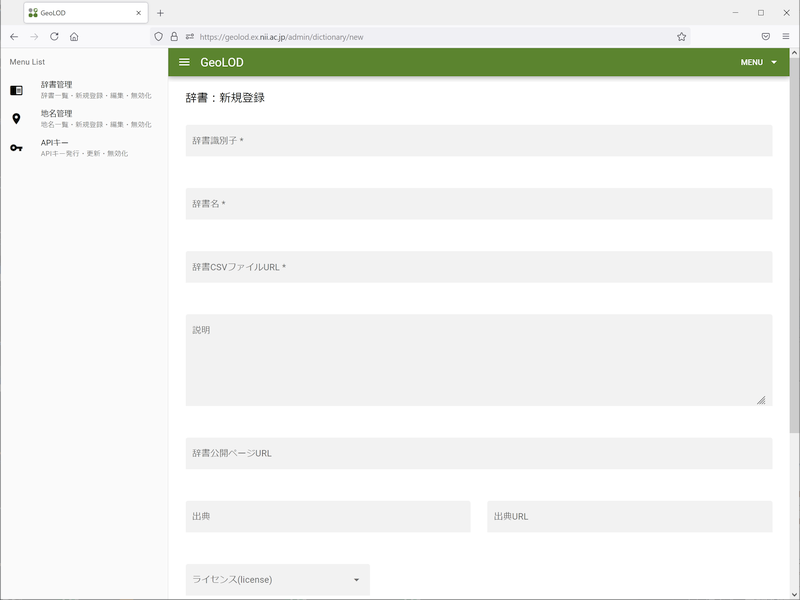
「辞書:新規登録」画面が表示されるので、以下の項目を入力します。
- 辞書識別子
登録する辞書を簡潔に表す「識別子」を指定します。同じ識別子を持つ辞書は 1つだけしか登録できません。他のユーザが使っている識別子も登録できませんので、 一般的過ぎる名称(たとえば
mountain)は避けてください。後で変更もできません。この辞書の詳細情報を表示する際の URL などにも使われますので、 コンピューターで管理しやすいよう、全て半角文字で、英数字、ハイフン(「-」)、 アンダーバー(「_」)を利用するようにしてください。
辞書データは更新できますので、特に理由がなければバージョン番号を付ける必要は ありません。
例:
geoshape-city
- 辞書名
登録する辞書の名前です。辞書一覧などに表示されます。後で変更もできます。 日本語も使えます。辞書の元となったデータの調査年月を含めておくのも有用です。
- 辞書CSVファイルURL
アップロードした CSV を直接ダウンロードできる URL を指定します。
Google Drive などを利用している場合、表示用リンクとダウンロード用リンクが 異なる場合がありますので注意してください。
- 説明
登録する辞書の簡単な説明です。他の人が読んでも分かるように、 何に関する地名を登録しているか、情報源のデータをどのように加工したか、 どのような基準で選択したかなどを記載します。
独自に拡張した項目については、見ただけで意味が分からない場合には、 この項目内で説明してください。
- 辞書公開ページURL
辞書を公開するウェブページの URL を指定します。
- 出典
登録する辞書の元となったデータがある場合、書籍名やウェブサイト名などを記載します。 転載やダウンロードしてデータを作成した場合は、元情報の著作権や利用許諾条件を 侵害していないことをご確認ください。
原著作者の表示義務があるデータを利用した場合にも、この項目に表示してください。
- 出典URL
情報源のウェブページがある場合、ここに URL を記載してください。
- ライセンス
登録する辞書のライセンスとして適切なものを選びます。適当なライセンスが無ければ、
All Rights Reservedを選択してください。- 作成者
このデータを作成したのが個人の場合は Person、組織の場合は Organization を 選択してください。
- 名前
このデータの作成者の個人名・組織名を入力してください。
- URL
個人または組織を代表する URL を入力してください。
- その他の識別子
このデータに DOI など他のドメインの識別子が付いている場合、ここに入力できます。
- 別名(辞書名)
この辞書の別名を入力することができます。
「登録」ボタンを押すと、辞書CSVファイルURLから自動的に CSV のダウンロードと データのチェックが行なわれます。
エラーがなければ、全ての地名に一意の geolod_id が付けられた CSV データが ダウンロードされますので、ファイルに保存して元の CSV ファイルと置き換えてください。
